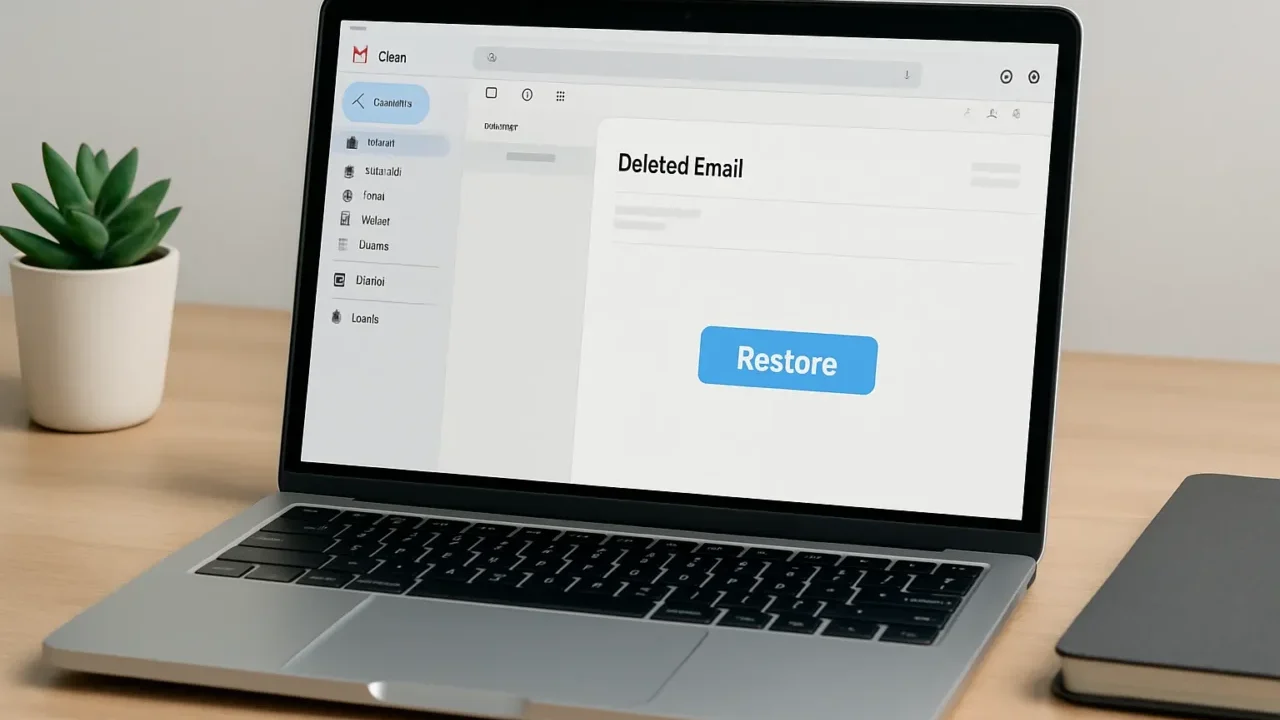- うっかり大事なメールを削除してしまった
- 気づいたらゴミ箱からも完全に消えていた
- 何とかして復元できないかと慌てて調べている
過去のメールが突然消えてしまったとき、多くの方がこうした状況に陥ります。特に仕事の重要なやり取りや契約関係の情報、プライベートな記録などが含まれている場合、その喪失は大きな不安につながります。
しかし、削除されたメールであっても、原因や使用しているサービスによっては復元できるケースがあります。GmailやOutlookなどの主要メールサービスに対応した復元方法を原因別に整理し、それぞれの最適な対処法をステップごとにわかりやすく解説します。
消えたメールを取り戻すための第一歩として、ぜひ本記事を参考にしてください。万が一、自力での対応が難しい場合でも、当社では無料で状況診断を行っており、24時間365日ご相談を受け付けています。メールの復元に不安を感じたら、まずはご連絡ください。
目次
メールが消えてしまう主な原因
メールが消える原因には、ユーザーによる削除操作だけでなく、同期設定ミスやアカウントエラーなども含まれます。まずは原因を把握し、適切な方法で復元を試みましょう。
誤って削除してしまった
最も多いケースが、メールを削除してしまった後に気づくパターンです。この場合、ごみ箱や「削除済みアイテム」に一定期間保管されているため、比較的簡単に復元が可能です。しかし、ゴミ箱も一定期間で自動削除されるため、早めの対応が必要です。
アプリやサーバーの同期ミス
スマートフォンやPCのメールアプリで、突然メールが見えなくなることがあります。これはアプリとサーバーの同期がうまくいっていないことが原因で、通信環境の不具合や設定ミスによって一時的にメールが非表示になるケースがあります。アカウントの再同期や再ログインで表示が戻ることもあります。
メールアプリの設定不備・保存期間の経過
過去のメールが見つからないときは、アプリの設定や保存期間の制限が原因となっていることがあります。端末の表示設定によって、古いメールが非表示になっていることも少なくありません。また、自動で古いメールを削除する機能が有効になっていると、気づかないうちに削除されている場合もあります。
完全削除(ゴミ箱からも削除)
削除されたメールは通常、一時的にごみ箱に移動しますが、ごみ箱を空にしたり、一定期間を過ぎて自動削除された場合は「完全削除」となり、通常の操作では復元できません。また、メールアプリによってはごみ箱を経由せずにすぐ削除される設定になっていることもあり、知らないうちに重要なメールが消えてしまうこともあります。
このような場合に市販の復元ソフトで無理に操作すると、データの上書きや破損を招くおそれがあり、復旧の可能性を下げてしまいます。確実に取り戻すには、専門業者への相談が安全な選択です。
メールデータファイルの破損
過去のメールが突然表示されなくなった場合、メールデータ自体が破損している可能性があります。これは、PCの強制終了やストレージの不具合、ウイルス感染などが原因で、保存ファイルが正常に読み込めなくなることによって起こります。破損の程度によっては、一部のフォルダやメールだけが消えたように見えることもあり、気づかないうちにトラブルが進行しているケースもあります。このような場合、自力での復元は難しく、誤った対応をするとさらなるデータ損失につながる恐れがあります。早期に専門業者へ相談することで、破損したデータの復旧が可能になるケースも多くあります。
デジタルデータリカバリーは、他社で「復旧不可能」とされた機器でも、これまでに7,300件以上のご相談(※1)をいただき、多くのデータを取り戻してきました。データ復旧は試行錯誤を繰り返すほど成功の難易度が高まるため、初めから最新の設備と高い技術力を持つ当社にご依頼いただくことが重要です。当社では、一部復旧を含む復旧成功率91.5%(※2)という結果で、大切なデータを守るお手伝いをしています。
※1:算出期間:2016年6月1日~
※2:内、完全復旧57.8%。復旧件数割合=データ復旧件数/データ復旧ご依頼件数。2023年10月実績
メールを復活する方法【サービス別対応】
各メールサービスでの具体的な復元方法を紹介します。まずは基本の「ごみ箱」確認から始めましょう。
GmailやOutlookなど各サービスの復元手順
使用しているメールサービスによって復元方法が異なります。代表的なサービス別に手順を整理しました。
- Gmail:左メニューの「ゴミ箱」→対象メール選択→「移動」で受信トレイなどへ。
- Outlook:「削除済みアイテム」から右クリック→「移動」や「復元」を選択。
- Yahoo!メール:「ごみ箱」でメールを選択→「移動」で復元。
- iPhoneメール:「メール」アプリで「ゴミ箱」→メールを開き「移動」。
- Android(キャリアメールなど):アプリの設定→「バックアップ・復元」メニューで復元。
- Google Workspace/Microsoft 365:管理者は「管理コンソール」から削除メールの復元操作が可能。
同期ミスによるメールの非表示を解消する方法
アプリとサーバーの同期が正しく行われていないと、メールが消えたように見えることがあります。通信の不具合や設定ミスにより、一時的にメールが非表示になるケースもあります。アカウントの再同期や再ログインによって、元の状態に戻ることがあります。
- スマホの場合:アプリを再起動し、Wi-Fiやモバイル通信の接続状態を確認。
- Gmail:ブラウザでログインし、「全てのメール」や「迷惑メール」を確認。設定の「ラベル」や「フィルタ」を見直す。
- Outlook:「アカウント設定」→「同期設定」で同期期間やオフライン保存の設定を確認。必要ならアカウントを再設定。
- iPhone:「設定」→「メール」→「アカウント」→対象アカウントを選び、「メールを同期」設定を確認・調整。
- Android:アプリ内の「設定」→「アカウント」→「自動同期」や「同期期間」を確認し、同期を手動で更新。
バックアップからメールを復元する方法
iCloudやGoogleバックアップ、キャリアバックアップが有効であれば、そこから削除メールを復元できる場合があります。Outlookではpstファイルを開くことで過去メールの参照が可能です。
- スマホの場合:「設定」→「アカウント」→「バックアップと復元」メニューを確認。
- iPhone/iCloud:「設定」→「Apple ID」→「iCloud」→「メール」復元の設定確認。
- Outlookの場合:「ファイル」→「開く」→「Outlookデータファイル(.pst)」を開く。
- メールフォルダ内に過去のデータが残っていれば復元可能。
それでも直らない場合は、専門のデータ復旧業者に相談する
ごみ箱からも削除されたメールや、特定のフォルダだけが消えている場合、データが完全に削除されているか、メールソフトのデータファイル自体が破損している可能性があります。こうした状況では、一般的な操作では復元が難しく、無理な対応によって状態をさらに悪化させてしまうこともあります。
一部のクラウドサービスでは管理者権限によって復元できるケースもありますが、一般ユーザーには制限が多く、対応の遅れによって復旧のチャンスを逃してしまうことも少なくありません。特に、データファイルが壊れている場合は市販の復元ソフトでの対応が難しく、誤った操作によって元の状態を壊してしまうリスクもあります。このような難しいケースでは、できるだけ早い段階で専門のデータ復旧業者に相談することが、復元成功の大きな鍵になります。
当社では、15,000種類以上の障害データベースを活用することで最適な方法を迅速に選定しています。一部復旧を含む復旧件数割合91.5%(内、完全復旧57.8%。復旧件数割合=データ復旧件数/データ復旧ご依頼件数。2023年10月実績)という高い実績を持つ当社なら、確かな技術で大切なメールを取り戻せる可能性を最大限に高められます。当社では無料で状況診断を実施しており、24時間365日いつでもご相談を受け付けています。大切なメールをあきらめる前に、まずはお気軽にお問い合わせください。
なぜデジタルデータリカバリーでは復旧困難な機器の復旧事例が多いのか
デジタルデータリカバリーはこれまで数々の復旧に成功してきました。復旧事例が多いのには、理由があります。
業界トップクラスの実績

私たちデジタルデータリカバリーは、14年連続で国内売上No.1(※1)。累計46万件以上(※2)の相談実績をもとに、あらゆるデータトラブルと向き合ってきました。
「データが戻ってくるかどうかは、最初の診断で決まる」
そう言っても過言ではありません。
最大の強みは、その“症例データの蓄積数”。
すべての相談内容を電子カルテのように管理し、障害のパターンと復旧手法を社内でデータ化。
これにより、問題の切り分けが圧倒的に早くなり、対応スピードと成功率の向上につながっています。
その結果、48時間以内に対応を完了した件数は全体の約80%。
一部復旧を含む復旧件数割合は91.5%(※3)と、業界でも高水準の成果を出し続けています。
国内最高峰の復旧設備

復旧の成功事例の多さは、デジタルデータリカバリーの技術力の高さを象徴しています。復旧成功の要因として、次の点が挙げられます:
- 蓄積された知見に基づき、障害箇所を正確に特定
- 最新技術を駆使した独自の復旧手法を開発
- 精密な環境での復旧作業(専用クリーンルーム完備)
これらの要素が、他社では対応が難しいケースでも「不可能を可能に」しています。
「他社で復旧できなかった機器のご相談件数7,300件超」ですので、他社で復旧してもらえなかった機器であっても、デジタルデータリカバリーでは復旧できる可能性もございます。是非ご相談ください。
初期診断・相談・見積まで無料で対応可能
初期診断とは、機器に発生した障害の原因を正確に特定し、復旧の可否や復旧方法を確認する工程です。デジタルデータリカバリーでは、経験豊富な技術者が「初期診断」を行い、内部の部品にダメージを与えることなく問題を見つけます。
データ障害のパターン15,000種類以上もありますが、「ご相談件数46万件超」(算出期間:2011年1月1日~)を持つ当社は、それぞれの障害原因をデータベースから即座に情報を引き出し、原因を正確に特定できる体制を整えています。
※1:データ復旧専門業者とは、自社及び関連会社の製品以外の製品のみを対象に保守及び修理等サービスのうちデータ復旧サービスを専門としてサービス提供している企業のこと、 第三者機関による、データ復旧サービスでの売上の調査結果に基づく。(集計期間:2007年~2020年)
※2:期間:2011年1月1日~
※3:2023年10月実績。一部復旧:完全復旧に至らなかったが、一部復旧できた場合。完全復旧:復旧希望データを100%復旧できた場合。
よくある質問
いえ、かかりません。当社では初期診断を無料で実施しています。お客様の機器に初期診断を行って初めて正確なデータ復旧の費用がわかりますので、故障状況を確認しお見積りをご提示するまで費用は頂いておりません。
※ご郵送で機器をお預けいただいたお客様のうち、チェック後にデータ復旧を実施しない場合のみ機器の返送費用をご負担頂いておりますのでご了承ください。
機器の状態によって故障の程度が異なりますので、復旧完了までにいただくお時間はお客様の機器お状態によって変動いたします。
弊社は、復旧完了までのスピードも強みの1つで、最短即日復旧・ご依頼の約8割を48時間以内に復旧完了などの実績が多数ございます。ご要望に合わせて柔軟に対応させていただきますので、ぜひご相談ください。
営業時間は以下の通りになっております。
365日24時間、年中無休でお電話でのご相談・復旧作業・ご納品・アフターサービスを行っています。お困りの際は是非ご相談ください。
電話受付:0:00~24:00 (24時間対応)
電話番号:0800-333-6302
来社受付:9:30~21:00
復旧できる可能性がございます。
弊社では他社で復旧不可となった機器から、データ復旧に成功した実績が多数ございます。 他社大手パソコンメーカーや同業他社とのパートナー提携により、パートナー側で直せない案件を数多くご依頼いただいており、様々な症例に対する経験を積んでおりますのでまずはご相談ください。
この記事を書いた人

デジタルデータリカバリー データ復旧エンジニア
累計相談件数46万件以上のデータ復旧サービス「デジタルデータリカバリー」において20年以上データ復旧を行う専門チーム。
HDD、SSD、NAS、USBメモリ、SDカード、スマートフォンなど、あらゆる機器からデータを取り出す国内トップクラスのエンジニアが在籍。その技術力は各方面で高く評価されており、在京キー局による取材実績も多数。2021年に東京都から復旧技術に関する経営革新優秀賞を受賞。